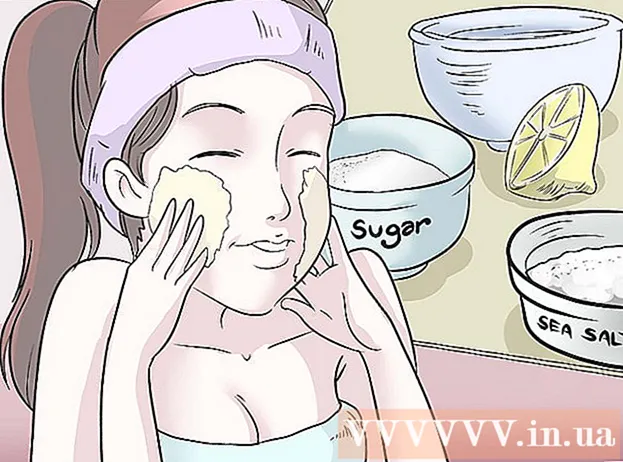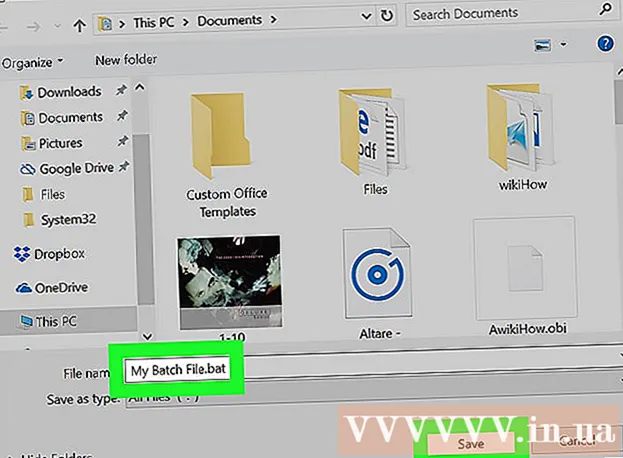Yazar:
Frank Hunt
Yaratılış Tarihi:
11 Mart 2021
Güncelleme Tarihi:
1 Temmuz 2024

İçerik
- Adım atmak
- Yöntem 1/3: İstatistik izleyicilerini kullanma
- Yöntem 2/3: Analytics'i Kullanma
- Yöntem 3/3: Facebook'ta yol tarifi bulun
- Uyarılar
Doğrudan konuya gelmek için, Facebook profilinizi hangi kişilerin ne sıklıkla görüntülediğini öğrenmenin bir yolu yoktur. Bununla birlikte, profilinizi kaç kişinin görüntülediğini izlemek için kullanabileceğiniz birkaç teknik vardır ve profilinizi kimin görüntülediğine dair ipuçları almak için bu bilgileri analiz edebilirsiniz. Profilinize en sık kimin bağlandığına dair ince ipuçları da var. Daha fazla bilgi edinmek için okumaya devam edin.
Adım atmak
Yöntem 1/3: İstatistik izleyicilerini kullanma
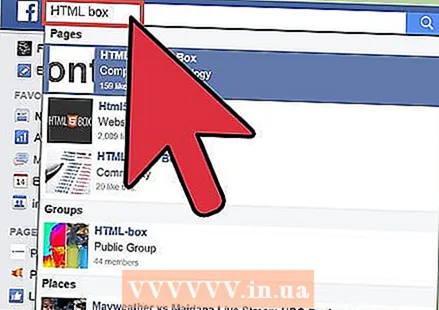 Profilinize gerekli uygulamayla birlikte bir HTML kutusu ekleyin. Varsayılan olarak, Facebook size profilinize statik HTML yerleştirme seçeneği sunmaz. HTML kullanmak için, statik HTML veya FBML kutularını görüntülemek üzere tasarlanmış bir uygulama eklemeniz gerekir.
Profilinize gerekli uygulamayla birlikte bir HTML kutusu ekleyin. Varsayılan olarak, Facebook size profilinize statik HTML yerleştirme seçeneği sunmaz. HTML kullanmak için, statik HTML veya FBML kutularını görüntülemek üzere tasarlanmış bir uygulama eklemeniz gerekir. - Facebook'ta "HTML kutusu" veya "FBML kutusu" araması yapın. Çeşitli arama sonuçları görmelisiniz.
- Yüklemeden önce uygulamanın kaliteli olduğundan emin olun. Yapmasını istediğiniz şeyi yaptığından emin olmak için "Hakkında" veya "Hakkında" seçeneğini işaretleyin ve bunun bir dolandırıcılık değil, gerçekten çalışan bir uygulama olduğundan emin olmak için hızlı bir internet araması yapın. Gibi bir şey bul Uygulama ismi meşru "veya"Uygulama ismi aldatmaca. "
- Bu uygulamalar Facebook'un kurallarını mutlaka ihlal etmediğinden, spam olduğu ortaya çıkmadıkça genellikle izin verilir.
- Uygulama yüklendikten sonra, istatistik sayacını görüntülenen HTML veya FBML kutusuna yerleştirebilirsiniz.
 Ücretsiz bir sayaç hizmeti için çevrimiçi arama yapın. Genel bir sayfa sayacı oluşturan bir HTML kodu yoktur. Bu nedenle, İnternette "ücretsiz bir HTML sayfa sayacı" veya "ücretsiz HTML istatistik sayacı" aramanız gerekecektir.
Ücretsiz bir sayaç hizmeti için çevrimiçi arama yapın. Genel bir sayfa sayacı oluşturan bir HTML kodu yoktur. Bu nedenle, İnternette "ücretsiz bir HTML sayfa sayacı" veya "ücretsiz HTML istatistik sayacı" aramanız gerekecektir. - Kullanmadan önce sayaç hizmetinin hüküm ve koşullarını dikkatlice okuyun. Facebook hesabı giriş bilgileriniz gibi kişisel bilgilerinizi girmenize gerek olmadığından ve% 100 ücretsiz olduğundan emin olun.
- Ne tür bir HTML aradığınızı bilin. Bir CGI betiği en iyi seçenektir. Bu komut dosyaları, birisi sayfanızı her görüntülediğinde güncellenen bir grafik sayacı görüntüler.
- PHP sayaçlarının hiçbir faydası yoktur, çünkü bu tür betiklerin web sitenizin dizininde bir metin dosyası olarak depolanması gerekir. Facebook profilinizle ilişkili bir sayfa ve dosya dizininiz yok, bu nedenle bu sayaçlar Facebook'ta çalışmayacaktır.
- Javascript sayaçları kabul edilebilir bir seçenektir. Facebook, web sitesinde Javascript kullanımına izin vermez, ancak Javascript'i yararlı HTML koduna dönüştüren çevrimiçi ücretsiz dönüştürücüler bulunabilir. Bir tane bulmak için internette "ücretsiz Javascript dönüşümü" için arama yapın.
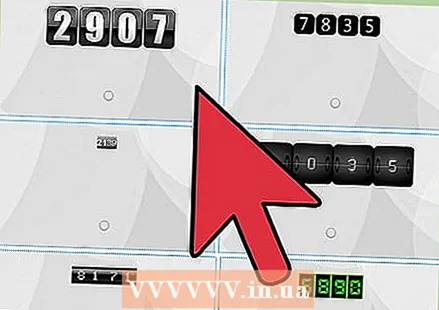 HTML kodunu oluşturun. Facebook sayfanızın HTML kodunu oluşturmak için ekrandaki talimatları izleyin.
HTML kodunu oluşturun. Facebook sayfanızın HTML kodunu oluşturmak için ekrandaki talimatları izleyin. - Birçok ücretsiz sayaç hizmetinin, bunları kullanabilmeniz için bir hesap oluşturmanızı gerektirdiğini unutmayın.
- Sayacı kullanmak istediğiniz web sitesinin URL'sini belirtmeniz gerekebilir. Bu durumda, Facebook profilinizin veya zaman çizelgenizin URL'si olacaktır.
 Kodu HTML kutunuza yapıştırın. Kod oluşturulduktan sonra, kopyalayıp yüklediğiniz uygulama tarafından oluşturulan HTML kutusuna veya FBML kutusuna yapıştırın.
Kodu HTML kutunuza yapıştırın. Kod oluşturulduktan sonra, kopyalayıp yüklediğiniz uygulama tarafından oluşturulan HTML kutusuna veya FBML kutusuna yapıştırın. - Profilinize uygulanmadan önce "Tamam" veya "Onayla" yı tıklayarak kodu onaylamanız gerekebilir.
- Kullandığınız uygulamaya bağlı olarak, sayaç uygulama sayfasında veya zaman çizelgenizde görüntülenecektir.
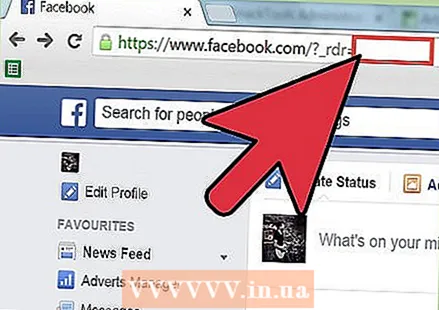 Sayıları analiz edin. Profilinizin bu yöntemle ne sıklıkla görüntülendiğini görebileceğiniz ve kaç ziyaretçinizin olduğunu göremeyeceğiniz için, sayıları takip etmeniz ve bu sayıların neden zirve yaptığını veya düştüğünü dikkatlice düşünmeniz gerekecektir.
Sayıları analiz edin. Profilinizin bu yöntemle ne sıklıkla görüntülendiğini görebileceğiniz ve kaç ziyaretçinizin olduğunu göremeyeceğiniz için, sayıları takip etmeniz ve bu sayıların neden zirve yaptığını veya düştüğünü dikkatlice düşünmeniz gerekecektir. - Bir arkadaşınız veya sevdiğiniz eski biri, uzun bir süre uzak kaldıktan sonra eve yeni döndüyse, sayfa görüntülemenizde ani artışlara neden olabilir.
- Yeni bir arkadaşla tanışmış veya tanışmışsanız, artan sayfa görüntülemelerinin nedeni o olabilir.
- Birinden yeni ayrıldıysanız veya bir arkadaşınızla bağlantınızı kaybettiyseniz, bu, sayfa görüntülemelerin sayısında bir azalmaya neden olabilir.
- Birinin sizi takip ettiğinden veya sizi takip ettiğinden şüpheleniyorsanız ve sayacınızın arttığını fark ederseniz, bu şüphelerinizi doğrulayabilir.
Yöntem 2/3: Analytics'i Kullanma
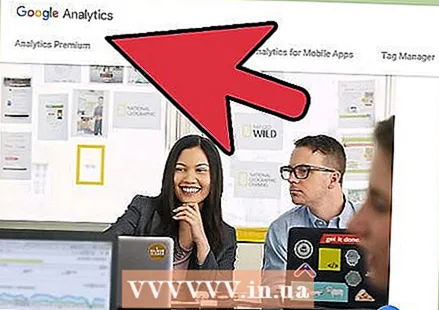 Bir Google Analytics hesabı oluşturun. Bir Google Analytics hesabı, Facebook sayfanızın trafiğini izlemenizi sağlar. Standart bir hesap ücretsizdir ve sadece kaydolmanız ve ardından mevcut Google hesabınızı Google Analytics'e bağlamanız gerekir.
Bir Google Analytics hesabı oluşturun. Bir Google Analytics hesabı, Facebook sayfanızın trafiğini izlemenizi sağlar. Standart bir hesap ücretsizdir ve sadece kaydolmanız ve ardından mevcut Google hesabınızı Google Analytics'e bağlamanız gerekir. - Google hesabınız yoksa, bir tane oluşturun. Bir kullanıcı adı ve şifre oluşturmanız ve ayrıca yaşınızı onaylamanız ve kullanım şartlarını kabul etmeniz gerekecektir.
- Lütfen Google Analytics'i yalnızca kendi işletmelerinizle bağlantılı Facebook sayfalarını izlemek için kullanabileceğinizi unutmayın. Kişisel profilinizdeki trafik izlenemez.
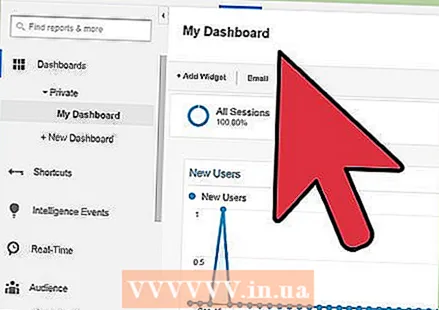 Sayfanızı Google Analytics hesabınıza bir mülk olarak ekleyin. Sekmede Yönetici tıklamak Yeni mülk oluştur.
Sayfanızı Google Analytics hesabınıza bir mülk olarak ekleyin. Sekmede Yönetici tıklamak Yeni mülk oluştur. - Henüz Facebook sayfanıza bir hesap bağlamadıysanız, önce tıklayarak bir bağlantı oluşturun. Yeni mülk oluştur tıklamak.
- Bu hesap kurulmuşsa, ilgili sayfayı açmak için üzerine tıklayın.
- tıklamak + Yeni Web Mülkü.
- İstendiğinde, bir web sitesini izlemek istediğinizi belirtin ve iş sektörü ve saat dilimi ile ilgili bilgileri girin.
- tıklamak İzleme Kimliği Alın bunu sonuçlandırmak için.
 Notlarınızı takip etmek için bir Javascript kodu alın. Mülk sayfanızda sekmeyi tıklayın İzleme Bilgileri Javascript kodunu bulmak için.
Notlarınızı takip etmek için bir Javascript kodu alın. Mülk sayfanızda sekmeyi tıklayın İzleme Bilgileri Javascript kodunu bulmak için. - Kullanmak istediğiniz izleme seçeneklerini açın ve tıklayın Kayıt etmek.
- Kodu seçin ve şununla kopyalayın: Ctrl + c klavyeniz aracılığıyla veya üzerine sağ tıklayarak ve Kopyala seçmek.
 Javascript'i HTML'ye dönüştürün. Bu kodu kullanılabilir HTML'ye dönüştürebilecek çevrimiçi bir araç için İnternet'te "ücretsiz Javascript dönüştürücü" gibi bir şey arayın.
Javascript'i HTML'ye dönüştürün. Bu kodu kullanılabilir HTML'ye dönüştürebilecek çevrimiçi bir araç için İnternet'te "ücretsiz Javascript dönüştürücü" gibi bir şey arayın. - Facebook, Javascript kullanımına izin vermez, bu yüzden devam etmeden önce kodu dönüştürürsünüz.
- Yeni kodu seçin ve kopyalayın.
 HTML kutusu oluşturma uygulamasını sayfanıza ekleyin. Facebook'ta "HTML kutusu" araması yapın. Arama sonuçlarında çeşitli uygulamalar gösterilecektir.
HTML kutusu oluşturma uygulamasını sayfanıza ekleyin. Facebook'ta "HTML kutusu" araması yapın. Arama sonuçlarında çeşitli uygulamalar gösterilecektir. - Uygulamayı yüklemeden önce üzerinde hızlı bir araştırma yapın.
- Uygulama yüklüyse, sayfanızda bir kutu veya uygulama sayfasında statik HTML'yi yapıştırabileceğiniz bir kutu görmelisiniz.
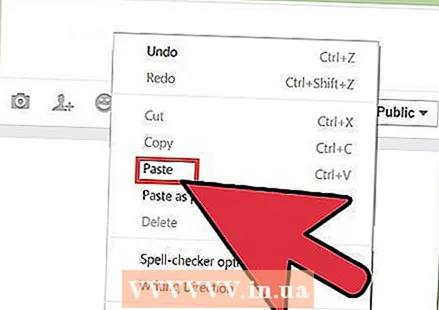 Yeni kodu HTML kutunuza yerleştirin. Kutuya sağ tıklayın ve HTML kodunu içine yapıştırmak için "Yapıştır" ı seçin.
Yeni kodu HTML kutunuza yerleştirin. Kutuya sağ tıklayın ve HTML kodunu içine yapıştırmak için "Yapıştır" ı seçin. - Farenizin sol tuşuyla da tıklayabilir ve tuşlara basabilirsiniz. Ctrl + v Kodu yapıştırmak için tuşuna basın.
- Kodu onaylamak için "Tamam" veya "Onayla" düğmesine basın.
 Kendinize bunun ne anlama geldiğini sorun. Neden değiştiklerini ve onlardan kimin sorumlu olabileceğini belirlemek için sayılarınızı analiz edin.
Kendinize bunun ne anlama geldiğini sorun. Neden değiştiklerini ve onlardan kimin sorumlu olabileceğini belirlemek için sayılarınızı analiz edin. - Yakın zamanda başka bir şirketle bağlantı kurduysanız veya yeni bir müşteri tabanına girdiyseniz, artışlara dikkat edin.
- Yeni bir promosyon kampanyası başlattıysanız artışlara dikkat edin.
- Büyük bir müşteriyi kaybettiyseniz veya yeni bir skandalın parçası olduysanız, düşüşler bekleyin.
Yöntem 3/3: Facebook'ta yol tarifi bulun
 Arkadaşlarınızı sohbet çubuğunuzda veya zaman çizelgenizdeki arkadaş listenizde görüntüleyin. Facebook, özellikle sohbet kenar çubuğunun en üstündeki arkadaşlarınızın "Facebook'ta düzenli olarak veya yakın zamanda etkileşimde bulunduğunuz kişiler" olduğunu belirtir. Aynı şey, ana Zaman Tünelinin Arkadaşlar listesinde bulduğunuz arkadaşlar için de geçerlidir.
Arkadaşlarınızı sohbet çubuğunuzda veya zaman çizelgenizdeki arkadaş listenizde görüntüleyin. Facebook, özellikle sohbet kenar çubuğunun en üstündeki arkadaşlarınızın "Facebook'ta düzenli olarak veya yakın zamanda etkileşimde bulunduğunuz kişiler" olduğunu belirtir. Aynı şey, ana Zaman Tünelinin Arkadaşlar listesinde bulduğunuz arkadaşlar için de geçerlidir. - Profilinizi yorum yapmadan, sizi beğenmeden veya fiziksel olarak bulunduklarına dair herhangi bir gösterge sağlamadan görüntüleyen kişilerin genellikle listelerin hiçbirinde görünmeyeceğini unutmayın.
- Facebook'un kullandığı etkileşim iki yönlüdür. Başka bir deyişle, sohbet kenar çubuğunuzdaki veya zaman çizelgenizdeki kişiler, düzenli olarak konuştuğunuz ve düzenli olarak yanıt veren kişilerdir. Liste sadece profilinizi düzenli olarak görüntüleyen kişiler temel alınarak oluşturulmamıştır.
- Bu, Facebook'ta ne kadar aktif olduğunuza bağlı olarak profilinizi en çok kimin ziyaret ettiğini keşfetmenize yardımcı olabilir. Facebook'ta zar zor etkileşim kuruyorsanız veya çok sayıda kişiyle eşit bir şekilde etkileşim kuruyorsanız, profilinize bağlanan kişiler, sohbet kenar çubuğunuzda veya zaman çizelgenizde kimin göründüğünü belirleme konusunda daha fazla ağırlık taşıyacaktır.
- Zaman çizelgenizde arkadaş listesini kullanıyorsanız, doğru bir görünüm elde etmek için sayfayı birkaç kez yenilemeniz gerekebilir. Düzenli olarak etkileşim kurduğunuz arkadaşlar yeniden ortaya çıkacak, ancak aralarında her zaman rastgele arkadaşlar olacak. Bu rastgele arkadaş listesi, sayfayı yenilediğinizde değişecek, ancak sürekli arkadaşlar neredeyse her zaman görüntülenecektir.
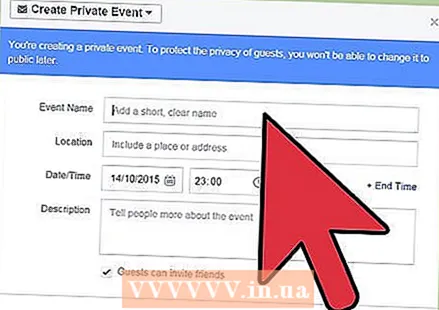 Arkadaşlarınızı bir etkinliğe davet edin. Arkadaşlarınızı bir etkinliğe davet ettiğinizde, aldığınız yanıtların türüne bakarak profilinizi kimin ziyaret ettiğine karar verebilirsiniz.
Arkadaşlarınızı bir etkinliğe davet edin. Arkadaşlarınızı bir etkinliğe davet ettiğinizde, aldığınız yanıtların türüne bakarak profilinizi kimin ziyaret ettiğine karar verebilirsiniz. - Yanıtlar üç bölüme ayrılmıştır: kabul edilen davetler, reddedilen davetler ve henüz yanıtlanmamış davetler.
- Her kategoride listedeki ilk 5 kişinin profilinizi en çok görüntüleyen her kategori için arkadaşlar olduğu varsayılır.
 Arama çubuğuna her bir harfi tek tek yazın. Facebook arama çubuğuna, olası bir isteğin her harfini yazarak bir arama yazarsınız. Bir sonraki harfi girmeden önce önceki harfi kaldırarak bunu her harf için yapın.
Arama çubuğuna her bir harfi tek tek yazın. Facebook arama çubuğuna, olası bir isteğin her harfini yazarak bir arama yazarsınız. Bir sonraki harfi girmeden önce önceki harfi kaldırarak bunu her harf için yapın. - Son zamanlarda adı bir harfle başlayan bir arkadaşı veya o harfle başka bir arkadaşı ziyaret ettiyseniz, listede ilk görünen arkadaş olacaktır.
- Öte yandan, böyle bir arkadaşa ait olmayan bir mektup yazarsanız veya profilini ziyaret ettiğiniz biri sonuç listesinin başında nadiren görünüyorsa, gösterilen arkadaşın en son gördüğünüz kişi olma ihtimali yüksektir. Sayfayı ziyaret etti ve adı o harfle başlayan veya sayfayı en sık ziyaret eden kişi.
 Arkadaş tekliflerine bir göz atın. Arkadaş teklifleriniz, arkadaş listenizde olmasalar bile profilinizi kimlerin görüntülemiş olabileceği konusunda size ipuçları verebilir.
Arkadaş tekliflerine bir göz atın. Arkadaş teklifleriniz, arkadaş listenizde olmasalar bile profilinizi kimlerin görüntülemiş olabileceği konusunda size ipuçları verebilir. - Paylaşılan veya ortak arkadaşları olmayan birinden bir arkadaş teklifi alırsanız, önerilen kişinin profilinizi ziyaret etmiş olma ihtimali yüksektir.
- Sizinle arkadaş paylaşan birinden bir arkadaş teklifi alırsanız, önerilen arkadaş profilinizi görüntülemiş olabilir veya olmayabilir.
Uyarılar
- Facebook'un gizlilik politikası, kullanıcıların profil sayfalarını kimin ziyaret ettiğini kategorik olarak engellemektedir. Facebook'ta buna izin verebilecek bir işlev yoktur ve diğer tedarikçilerin bu bilgileri sağlayabilecek uygulamaları vardır.Profilinizi kimin ziyaret ettiğini görebildiğini iddia eden bir Facebook uygulaması yüklemeyin. İdeal olarak, bu uygulamalar profilinize herhangi bir kısıtlama olmadan erişebilmeniz için sizi onu yüklemeniz için kandırmaya çalışır. En kötü durumda, bu uygulamalar arkadaşlarınıza spam gönderecek veya bilgisayarınıza virüs gönderecektir.